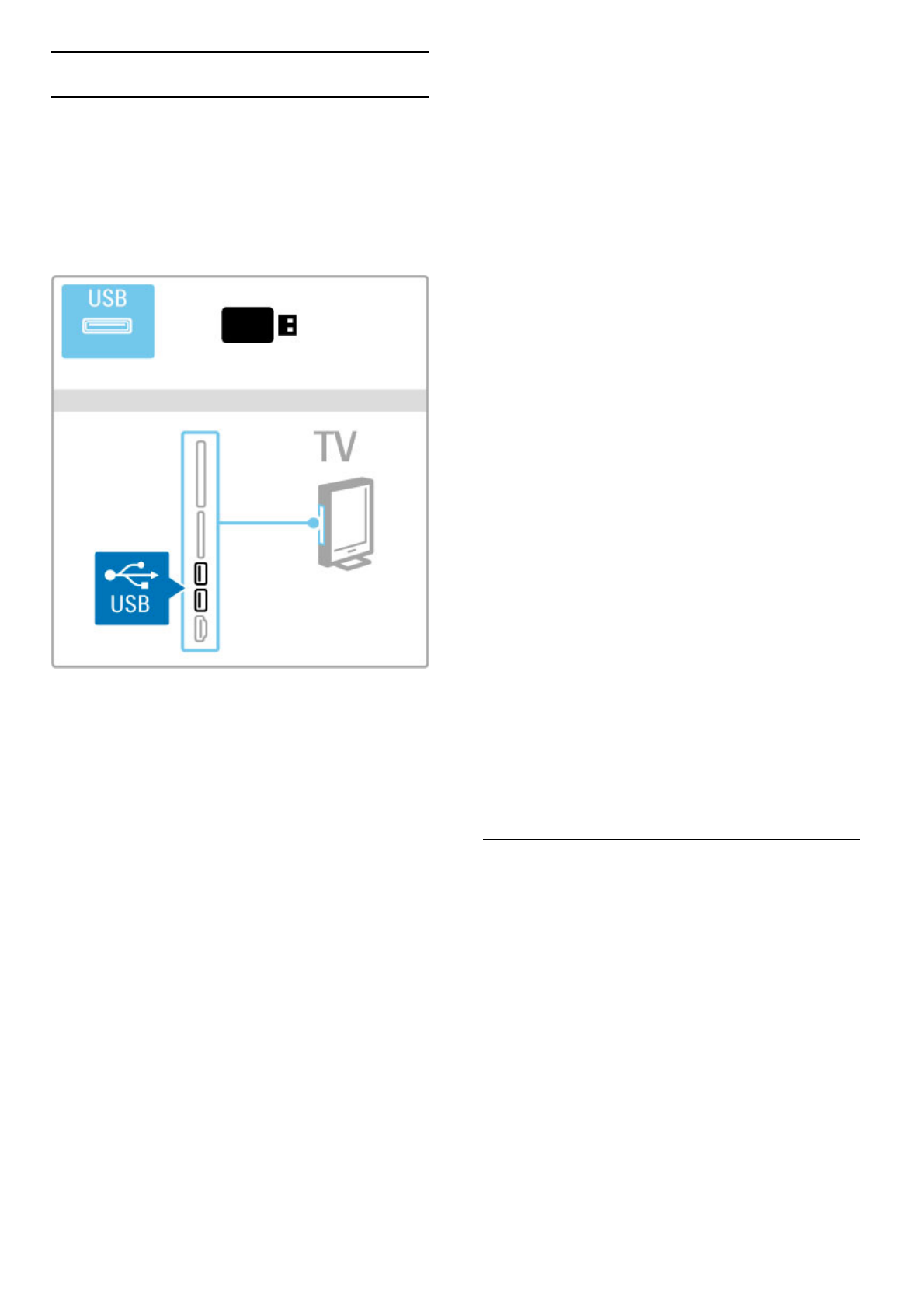3.3 Videos, Fotos und Musik
Durchsuchen von USB
Sie können Fotos und Musik von einem USB-Speichergerät
wiedergeben.
Stecken Sie ein USB-Gerät in den USB-Anschluss auf der linken
Seite des eingeschalteten Fernsehers. Der Fernseher erkennt das
Gerät und öffnet eine Liste mit dem Inhalt des USB-Geräts. Wird
die Inhaltsliste nicht automatisch angezeigt, drücken Sie die Taste
h, wählen Sie die Option USB durchs., und drücken Sie dann
OK.
Um das USB-Menü zu verlassen, drücken Sie die Taste h, und
wählen Sie eine andere Aktivität aus, oder ziehen Sie das USB-
Gerät vom Fernseher ab.
Anzeigen von Fotos
Um Fotos anzuzeigen, wählen Sie ein Foto aus der Liste, und
drücken Sie dann OK. Wenn sich mehrere Fotos im Ordner
befinden, startet der Fernseher eine Diashow dieser Fotos.
Drücken Sie zum Abbrechen die Taste r OPTIONS, und
wählen Sie Anhalten.
Um die Wiedergabe zu unterbrechen oder die Diashow erneut
zu starten, drücken Sie OK.
Um das nächste Foto anzuzeigen, drücken Sie W.
Um das vorherige Foto anzuzeigen, drücken Sie X.
Optionen für Fotos
Drücken Sie r OPTIONS, um eine der folgenden Optionen zu
wählen:
• Info anzeigen
• Anhalten
• 1x abspielen/Wiederholen
• Drehen
• Shuffle ein/Shuffle aus
• Diashow: Geschwindigkeit
• Diashow: Übergang
• Als Scenea einstellen
Shuffle ein
Gibt die Dateien in zufälliger Reihenfolge wieder.
Als Scenea einstellen
Wählt das aktuelle Foto als Hintergrundbild für Scenea.
Wiedergeben von Videos oder Musik
Um Videos oder Musik wiederzugeben, wählen Sie die Datei in
der Liste aus, und drücken Sie OK. Wenn sich mehrere Musik-
oder Videodateien in dem Ordner befinden, gibt der Fernseher
die Dateien nacheinander wieder. Um die Wiedergabe anzuhalten,
drücken Sie r OPTIONS.
Um die Wiedergabe anzuhalten bzw. fortzusetzen, drücken Sie
OK.
Um die nächste Datei im Ordner wiederzugeben, drücken Sie W.
Um die vorherige Datei wiederzugeben, drücken Sie X.
Um den Schnellvorlauf zu aktivieren, drücken Sie x.
Um den Rücklauf zu aktivieren, drücken Sie w.
Optionen für Musik und Videos
Drücken Sie r OPTIONS, um eine der folgenden Optionen zu
wählen:
• Anhalten
• 1x abspielen/Wiederholen
• Shuffle ein/Shuffle aus
Musik mit Fotos
Sie können Musik und Fotos gleichzeitig wiedergeben. Starten Sie
die Diashow erst, nachdem Sie die Musik gestartet haben.
1 Wählen Sie einen Ordner mit Musikdateien aus, und drücken
Sie die Taste OK.
2 Wählen Sie einen Ordner mit Bilddateien aus, und drücken Sie
die Taste OK.
Drücken Sie zum Abbrechen die Taste r OPTIONS, und
wählen Sie Anhalten.
Ausschalten des Bildschirms
Wenn Sie nur Musik hören, können Sie den Fernsehbildschirm
dunkel schalten, um Energie zu sparen.
Wenn Sie den Bildschirm dunkel schalten möchten, drücken Sie
die grüne Taste, wählen Sie anschließend Bild dunkel, und
drücken Sie dann die Taste OK. Um den Fernsehbildschirm
wieder einzuschalten, drücken Sie eine beliebige Taste auf der
Fernbedienung.
Eine Liste mit kompatiblen Wiedergabeformaten erhalten Sie
unter Hilfe > Technische Daten > Multimedia.
Durchsuchen eines PCs
Sie können Videos und Musik von einem PC in Ihrem
Heimnetzwerk wiedergeben.
Der Fernseher ist DLNA-zertifiziert und mit anderen DLNA-
zertifizierten Geräten kompatibel.
Was wird benötigt ?
Um die PC-Dateien durchsuchen zu können, müssen Sie den
Fernseher mit Ihrem Heimnetzwerk verbinden. Sie müssen das
Medienserverprogramm ferner so einrichten, dass Dateien für den
Fernseher freigegeben werden.
Durchsuchen eines PCs
Um die PC-Dateien zu durchsuchen, drücken Sie h, wählen Sie
PC durchsuchen, und drücken Sie OK.
Um die Option "PC durchsuchen" zu beenden, drücken Sie die
Taste h, und wählen Sie eine andere Option.